word2016背景色怎么设置为保护眼睛的苹果绿?
发布时间:2016-12-23 来源:查字典编辑
摘要:在如今这个社会上,文档编辑可能是我们每个人都不可避免的一件事,而长时间的进行文档编辑,会使我们的眼睛感到疲劳,眼涩,那今天小编就告诉你们怎么...
在如今这个社会上,文档编辑可能是我们每个人都不可避免的一件事,而长时间的进行文档编辑,会使我们的眼睛感到疲劳,眼涩,那今天小编就告诉你们怎么样才能减缓眼疲劳,那就是将白底黑字的word文档的背景色改成护眼绿。
1、随便打开一个word文档,可以看到背景色为白色,下面我们将白色改成护眼绿。
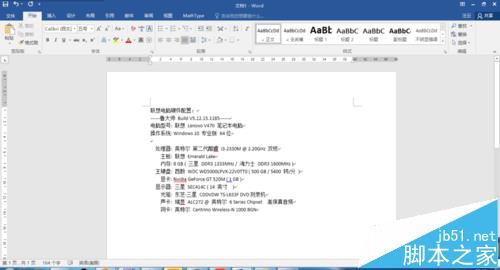
2、找到设计,再左键单击。
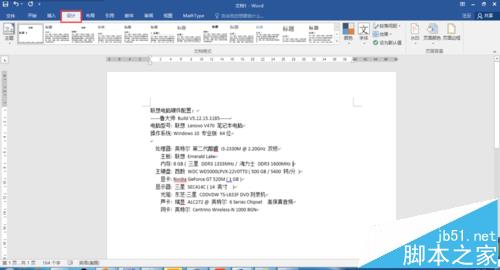
3、找到页面颜色,再左键单击。
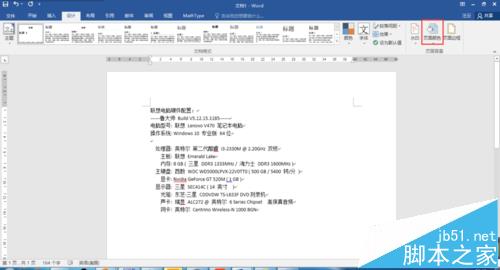
4、找到其他颜色,再左键单击。
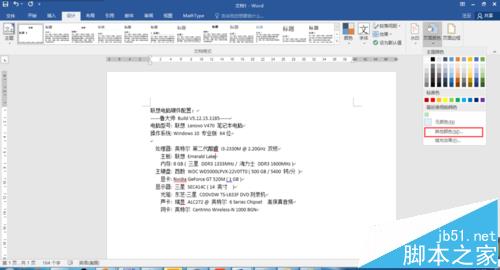
5、找到自定义,再左键单击。

6、找到颜色模式,选择HSL,然后将色调设为85,饱和度设为123,亮度设为205,然后单击确定,就将白色的背景色改成了护眼绿了。




